ie浏览器打开变成edge浏览器怎么办 如何设置打开IE自动跳转到Edge
更新时间:2023-10-11 12:02:15作者:xiaoliu
ie浏览器打开变成edge浏览器怎么办,在现代科技的快速发展下,IE浏览器逐渐被Edge浏览器所取代,许多用户仍然习惯使用IE浏览器进行上网浏览。如果你也是其中一员,不用担心因为有一种简单的方法可以帮助你自动将IE浏览器跳转到Edge浏览器。通过设置自动跳转功能,你将能够享受到Edge浏览器所带来的更快速、更安全的上网体验。接下来我们将为你介绍如何设置IE浏览器自动跳转到Edge浏览器,让你不再为浏览器的切换而烦恼。
方法如下:
1.如图所示,打开IE浏览器后自动跳转到了Edge浏览器。
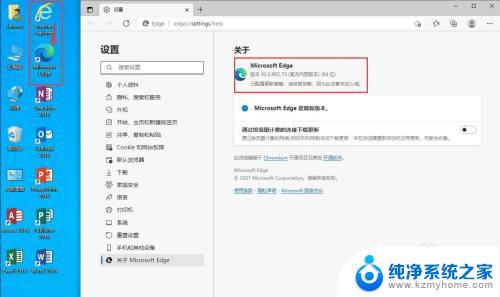
2.下面我们来阻止它的跳转。
打开Edge浏览器,点击右上角的三个圆点,选择“设置”。
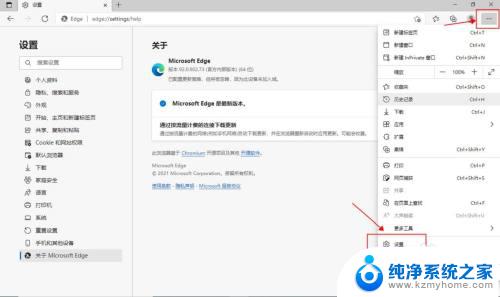
3.左边菜单中选择“默认浏览器”。
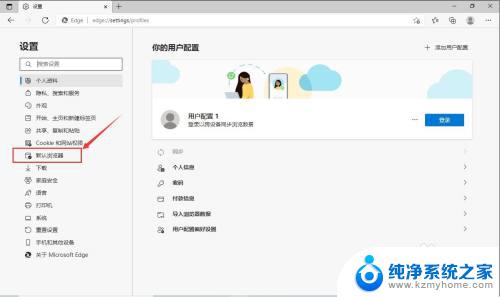
4.在“让Internet Explorer 在 Microsoft Edge 中打开网站”后面的下拉菜单中选择“从不”。
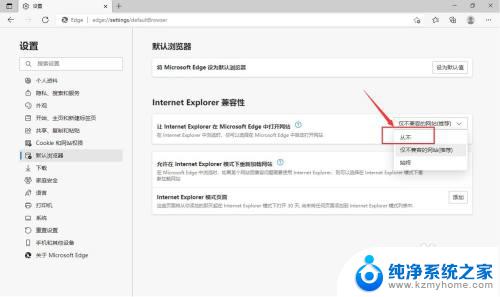
5.关闭Edge浏览器,打开IE浏览器。
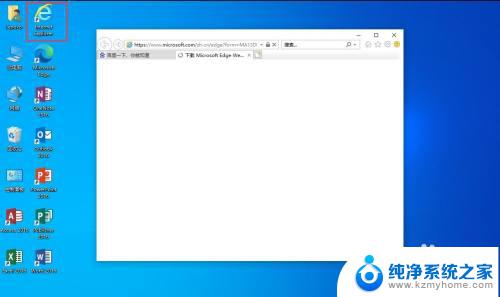
6.可以看到,IE浏览器成功打开了,不会再跳转到Edge浏览器了。
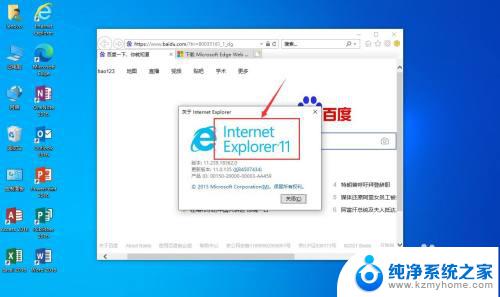
以上就是IE浏览器变成Edge浏览器后如何恢复的全部内容,如果您遇到了相同的问题,可以参考本文中介绍的步骤进行修复,希望这些信息能够对您有所帮助。
ie浏览器打开变成edge浏览器怎么办 如何设置打开IE自动跳转到Edge相关教程
- ie打开跳转到edge 怎样让IE打开页面自动跳转到Edge浏览器
- ie禁止跳转edge 如何禁止IE页面自动跳转到新版Edge浏览器
- ie取消自动跳转edge IE浏览器自动跳转到新版Edge浏览器怎么办
- edge浏览器设置ie模式 edge浏览器ie模式设置方法
- 电脑上ie浏览器怎么打开 电脑自带的IE浏览器怎么开启
- ie浏览器 打开兼容 如何将IE浏览器设置为兼容模式Windows 10
- 怎么设置edge浏览器默认打开页面 Edge浏览器如何设置启动时默认打开的页面
- 360浏览器打开ie兼容模式 360浏览器如何切换IE兼容模式
- edge自动打开上次浏览界面 Edge浏览器自动打开上次浏览的界面的方法
- ie浏览器的internet选项在哪里 如何打开IE浏览器Internet选项窗口
- 多个word在一个窗口打开 Word如何实现多个文件在一个窗口中显示
- 浏览器分辨率怎么调整 浏览器如何设置屏幕分辨率
- 笔记本电脑开不了机怎么强制开机 笔记本电脑按什么键强制开机
- 怎样看是不是独立显卡 独立显卡型号怎么查看
- 无线网络密码怎么改密码修改 无线网络密码如何更改
- 电脑打印机找 电脑上如何查看设备和打印机设置
电脑教程推荐